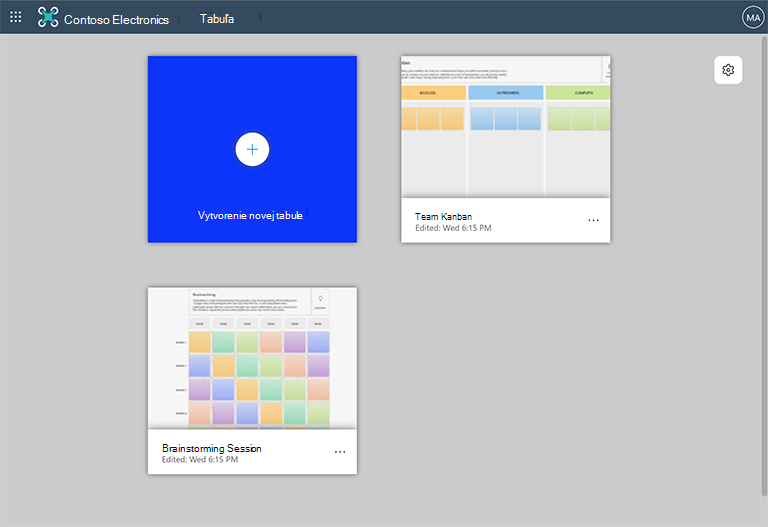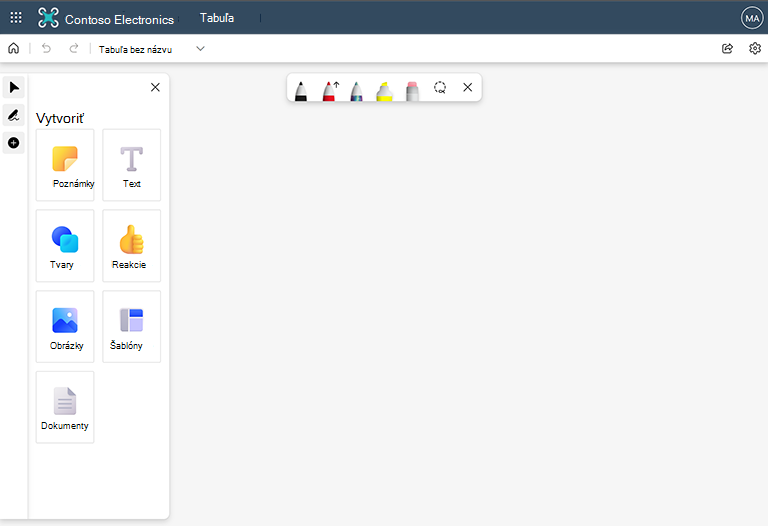Whiteboard uľahčuje spoluprácu na hybridnom pracovisku alebo triede. Diskusia, plánovanie a zdieľanie s ostatnými používateľmi na digitálnom plátne všetko v reálnom čase!
Tu je len niekoľko vecí, ktoré môžete robiť vo Whiteboarde:
-
Vedenie efektívnych schôdzí
-
Brainstorming
-
Vzdelávanie a koučovanie
-
Plánovanie šprintov
-
správa Project
-
Riešenie problémov
-
Priebežné zlepšovanie
-
Správa incidentov
Kde môžem používať Whiteboard?
Whiteboard je k dispozícii na týchto platformách:
Ako vytvorím novú tabuľu?
Po stiahnutí Whiteboardu do zariadenia alebo otvorení webovej verzie v prehliadači sa prihláste pomocou konta Microsoft.
Keď spustíte webové prostredie aplikácie Whiteboard alebo niektorú zo samostatných aplikácií Whiteboard, začnete s výberom tabúľ:
Tu nájdete všetky tabule, ktoré ste predtým vytvorili alebo otvorili. Ak chcete vytvoriť novú tabuľu, vyberte dlaždicu Vytvoriť novú tabuľu.
Navštívte stránku technickej podpory Ako používať Whiteboard v Microsoft Teams a zistite, ako vytvoriť nový panel v Teams.
Aké sú základné oblasti Whiteboardu?
Tu je príklad novo vytvorenej tabule, ktorá je pripravená na vaše nápady:
Ľavá strana: Tu nájdete možnosť vybrať ukazovateľ alebo režim písania rukou, ako aj rozbaliť alebo zbaliť panel Vytvoriť. Panel Vytvoriť umožňuje pridávať na panel položky, ako sú napríklad rýchle poznámky, text, obrázky, tvary a ďalšie.
V strede hornej časti: Na tomto mieste nájdete rôzne dostupné možnosti písania rukou. K dispozícii sú tri perá, z ktorých si môžete vybrať, môžete prispôsobiť ich farbu a hrúbku a vybrať, či bude pero kresliť šípky. Nájdete tu aj zvýrazňovač, gumu a nepravidelný výber. Ak chcete vybrať viacero položiek na tabuli, použite druhú možnosť.
Vľavo hore: Tu môžete vybrať položku Domov a vrátiť sa do výberu panela, vrátiť sa späť alebo zopakovať poslednú akciu alebo zmeniť názov aktuálneho panela.
Vpravo hore: Pomocou prepojenia Zdieľať môžete získať prepojenie, ktoré môžete zdieľať s ostatnými a spolupracovať na aktuálnom paneli. V nastaveniach môžete napríklad exportovať tabuľu na obrázok, formátovať pozadie tabule a získať prístup k Pomocníkovi.
Ako môžem spolupracovať s ostatnými používateľmi vo Whiteboarde?
Spolupráca je jadrom Whiteboardu. Tu je postup:
V aplikácii Microsoft Teams: Počas schôdze cez Teams môžete zdieľať tabuľu z panela zdieľania alebo môžete tabuľu pripraviť vopred a potom ju prezentovať. V kanáli alebo chate cez Teams môžete pridať tabuľu tak, že vyberiete tlačidlo + v hornej časti obrazovky a potom vyhľadáte položku Whiteboard. Ďalšie informácie nájdete v téme Používanie Whiteboardu v Microsoft Teams.
V samostatných aplikáciách Whiteboard: Vyberte tlačidlo Zdieľať v pravom hornom rohu, kde môžete vygenerovať prepojenie na zdieľanie. Odošlite toto prepojenie účastníkom. Môžete spolupracovať mimo schôdze alebo zdieľať obrazovku počas schôdze, je na vás, čo si vyberiete.
Ako môžem pracovať s Whiteboardom?
Whiteboard môžete používať takmer v každom zariadení bez ohľadu na to, či používate myš a klávesnicu, čítačku obrazovky, dotykovú obrazovku alebo pero.
Môžete napríklad použiť Pero pre Surface na úplné odomknutie kreslenia a vymazávania v zariadení Surface, dotykové pero alebo prst na interakciu na dotykovej obrazovke, alebo myš a klávesnicou a funkcii skrášľovania písania rukou vo Whiteboarde, aby vaše čiary a tvary vyzerali skvele.
Pozrite tiež
Teraz, keď už základy poznáte, pozrite si naše ďalšie príručky pre Whiteboard a získajte ďalšie informácie.